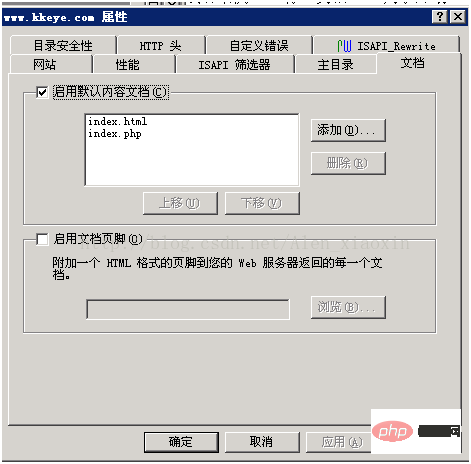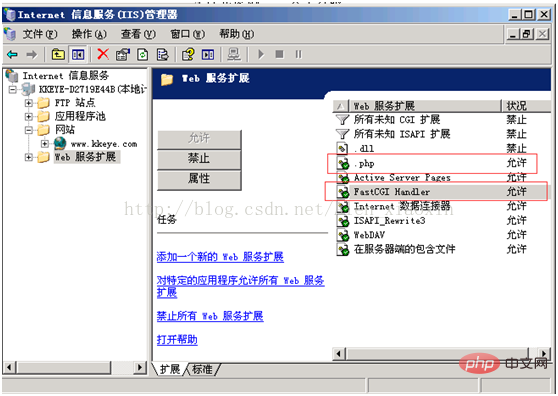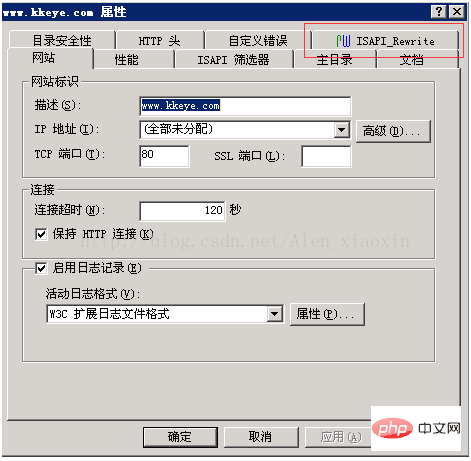Comment installer l'environnement php dans Windows2003
Comment installer l'environnement PHP dans Windows 2003 : installez d'abord Fastcgi ; puis copiez le "php-5.2.17-Win32-VC6-x86.zip" téléchargé sur le lecteur D ; puis configurez la prise en charge de l'extension PHP ; enfin le configurer, c'est suffisant.
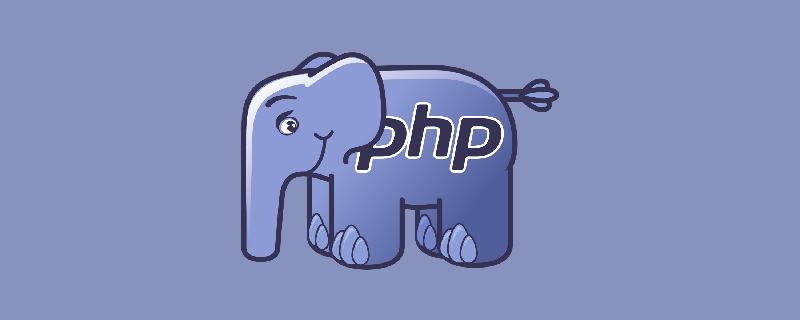
Recommandé : "Tutoriel vidéo PHP"
Configuration de l'environnement : php-5.2.17 + iis6 + fcgisetup_1.5_rtw_x64 + ISAPI_Rewrite3_0112_x64
Package d'installation utilisé : ISAPI_Rewrite3_0112_x64.zip Mot de passe : orct, php-5.2.17-Win32-VC6-x86.zip Mot de passe : op83, fcgisetup_1.5_rtw_x6 4.msi Mot de passe : 6900
Étapes d'installation :
Installation Fastcgi
Cliquez sur le fichier d'installation fcgisetup_1.5_rtw_x64.msi et passez à l'étape suivante. Une fois l'installation terminée, il y a 5 autres fichiers fcgiconfig.js, fcgiext.dll, fcgiext.ini, fcgilicense.rtf, fcgireadme.htm
À ce moment dans IIS6, il y a un Gestionnaire FastCGI supplémentaire dans "l'extension du service WEB"

Installation PHP-5.2.17, package sans installation
Prenons le disque D comme exemple, téléchargez le "php-5.2.17-Win32-VC6-x86. zip" sur le lecteur D, puis faites un clic droit pour décompresser php-5.2.0-win32 (en supposant que l'installation à ce répertoire) répertoire
-
>Modification dans le répertoire d'installation(InscriptionPHP à FastCGI)Ouvrez le
C:WINDOWSsystem32inetsrvfcgiext.ini fichier, ajoutez les trois lignes d'instructions suivantes à la fin du fichier : [Types]( Cette ligne est à l'origine dans le fichier et devrait être à la fin du fichier. Ajoutez l'instruction suivante après
[Types] Oui, vous en avez tous besoin, sinon un. une erreur sera signalée. 🎜>php-cgi.exe)php=PHP [PHP] ExePath=D:\ php-5.2.0-win32\php-cgi.ex
Copier après la connexion
DansD:/php- 5.2.0 - -
Win32 Recherchez le fichier
"php.ini-dist" dans le dossier et faites-en d'abord une copie pour faciliter la restauration en cas d'erreurs futures. Renommez ensuite le fichier copié en "php.ini" ;
用记事本打开“php.ini”文件,查找“extension_dir”,再将
extension_dir ="./" 改为 extension_dir ="D:/php-5.2.0-Win32/ext";(注:php的安装目录下的ext文件夹,这里应该用斜杠/而不是反斜杠)。如下图;
接着配置php扩展支持,在php.ini文件中查找到以下行:
“ ;extension=php_curl.dll ” “;extension=php_mysql.dll” ; “ ;extension=php_ldap.dll ” “;extension=php_mysqli.dll” ; “ ;extension=php_exif.dll ” “;extension=php_gd2.dll” ; “;extension=php_mbstring.dll” “ ;extension=php_sockets.dll ” “ ;extension=php_xmlrpc.dll ”
前面的分号去掉,就表示php支持这些扩展功能了;将以下配置设置为“display_errors= Off”,“log_errors=
On”,“error_log= "D:\ php-5.2.0-Win32\kkeye_errors.log"”(指定位置);
保存并关闭php.ini文件;再将其复制到C:/Windows目录下;
在D:/php-5.2.0-Win32文件夹下找到名为php5ts.dll,libmysql.dll的文件,并将其复制到C:/windows/System32文件夹中 (注:IIS处理PHP 5和MYSQL需要该文件)。
php安装完毕。
Étape 2 : Configurer iis
Ouvrez iis, Cliquez avec le bouton droit sur le bouton gauche de la souris"InternetService d'information" Ci-dessous "Site Web", puis sélectionnez " Attributs ", ou faites apparaître un "Site WebAttributs"Panneau, passez à l'onglet "Répertoire personnel", cliquez sur "Configuration”, un “Configuration de l'application”, cliquez sur le bouton «Ajouter» ci-dessous, et enfin cliquez sur dans la fenêtre contextuelle box >"Fichier exécutable"Localiser "C:WINDOWSsystem32inetsrvfcgiext.dll " , saisissez " dans la zone de texte de "extension". php" (Remarque : Ajoutez un point ) avant l'extension, cliquez sur OK. Comme indiqué ci-dessous ; >

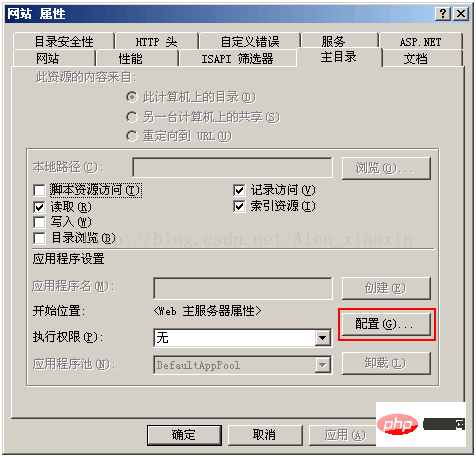
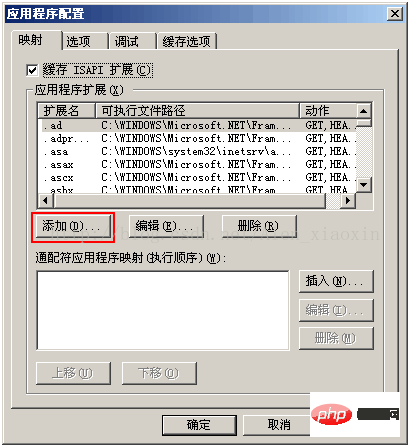
Fichier exécutable remplissant
C:WINDOWSsystem32inetsrvfcgiext. dll 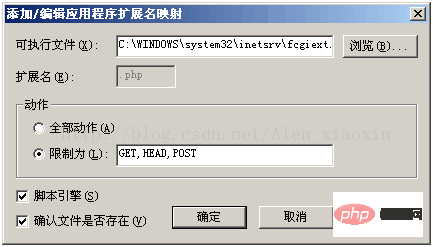
Remplissez l'extension .php
. Action
> est limitée à GET, HEAD, POST
. Les autorisations d'exécution dans le répertoire personnel sont les suivantes :
- Définir comme indiqué ci-dessous dans le document :

- clic droit sur à gauche "Internet Service d'information " En bas "Web Extension du service ", cliquez sur " pour ajouter une nouvelle extension de service web", puis ajoutez une nouvelle extension web —Entrez : PHP, puis pointez le fichier exécutable sur le chemin de php5isapi.dll dans le répertoire racine du dossier php et définissez le statut à "Autoriser", et enfin cliquez sur "OK ” (Manquer cette étape conduit à accéder à l’inaccessibilité de la page phpFile Times403). Comme indiqué ci-dessous :

- Une fois Iis configuré, redémarrez iis.
Tester la configuration php
Créer un nouveau site sous iis, puis créer un nouveau "test. php" fichier, écrivez-y la phrase "echophpinfo();", enregistrez et fermez. Accédez-y ensuite avec un navigateur. Si vous pouvez ouvrir cette page Web et que l'écran suivant apparaît, cela signifie que la configuration est réussie.
Télécharger le code du site Web
ISAPI_Rewrite, installation de l'extension de réécriture d'itinéraire
- Décompressez ISAPI_Rewrite3_0112_x64.zip et récupérez le dossier 20140729131718_34157 (y compris les fichiers crackés et les méthodes d'installation), le fichier d'installation ISAPI_Rewrite3_0112_x64.msi
- Double-cliquez sur ISAPI_Rewrite3_0112_ ; x64.msi Effectuez la l'installation, utilisez les sélections par défaut et cliquez sur Suivant jusqu'à ce qu'elle soit terminée (le processus d'installation redémarrera automatiquement IIS).
- Une fois terminé, copiez les 2 fichiers ISAPI_Rewrite.dll et ISAPI_RewriteSnapin.dll sous le fichier 20140729131718_34157 dans le répertoire d'installation ISAPI_Rewrite, en écrasant les fichiers d'origine (si le fichier d'invite est occupé, vous pouvez Supprimez d'abord le fichier original et copiez-le).
- Recherchez le fichier httpd.conf dans le répertoire d'installation. Entrez ce qui suit :
- RegistrationName= coldstar
RegistrationCode= 2EAD-35GH-66NN-ZYBA
Redémarrez IIS et l'installation est terminée. - Configuration, une fois l'installation terminée, vous verrez l'étiquette du composant ISAPI_Rewrite dans l'étiquette de chaque propriété du site,
- 64
Je suis sur le serveur de test, je n'ai pas vu cela lors de l'installation. Une fois l'installation terminée, vous pouvez l'utiliser sans rien configurer :
 Redémarrez iis.
Redémarrez iis. -
ISAPI_Rewrite
Non requis pour les systèmes 64 bits ISAPI filtre ajouté dll
Une fois toute l'installation terminée, ouvrez le site Web pour tester les fonctions suivantes.
Ce qui précède est le contenu détaillé de. pour plus d'informations, suivez d'autres articles connexes sur le site Web de PHP en chinois!

Outils d'IA chauds

Undresser.AI Undress
Application basée sur l'IA pour créer des photos de nu réalistes

AI Clothes Remover
Outil d'IA en ligne pour supprimer les vêtements des photos.

Undress AI Tool
Images de déshabillage gratuites

Clothoff.io
Dissolvant de vêtements AI

AI Hentai Generator
Générez AI Hentai gratuitement.

Article chaud

Outils chauds

Bloc-notes++7.3.1
Éditeur de code facile à utiliser et gratuit

SublimeText3 version chinoise
Version chinoise, très simple à utiliser

Envoyer Studio 13.0.1
Puissant environnement de développement intégré PHP

Dreamweaver CS6
Outils de développement Web visuel

SublimeText3 version Mac
Logiciel d'édition de code au niveau de Dieu (SublimeText3)
 Guide d'installation et de mise à niveau de PHP 8.4 pour Ubuntu et Debian
Dec 24, 2024 pm 04:42 PM
Guide d'installation et de mise à niveau de PHP 8.4 pour Ubuntu et Debian
Dec 24, 2024 pm 04:42 PM
PHP 8.4 apporte plusieurs nouvelles fonctionnalités, améliorations de sécurité et de performances avec une bonne quantité de dépréciations et de suppressions de fonctionnalités. Ce guide explique comment installer PHP 8.4 ou mettre à niveau vers PHP 8.4 sur Ubuntu, Debian ou leurs dérivés. Bien qu'il soit possible de compiler PHP à partir des sources, son installation à partir d'un référentiel APT comme expliqué ci-dessous est souvent plus rapide et plus sécurisée car ces référentiels fourniront les dernières corrections de bogues et mises à jour de sécurité à l'avenir.
 Comment configurer Visual Studio Code (VS Code) pour le développement PHP
Dec 20, 2024 am 11:31 AM
Comment configurer Visual Studio Code (VS Code) pour le développement PHP
Dec 20, 2024 am 11:31 AM
Visual Studio Code, également connu sous le nom de VS Code, est un éditeur de code source gratuit – ou environnement de développement intégré (IDE) – disponible pour tous les principaux systèmes d'exploitation. Avec une large collection d'extensions pour de nombreux langages de programmation, VS Code peut être c
 7 fonctions PHP que je regrette de ne pas connaître auparavant
Nov 13, 2024 am 09:42 AM
7 fonctions PHP que je regrette de ne pas connaître auparavant
Nov 13, 2024 am 09:42 AM
Si vous êtes un développeur PHP expérimenté, vous aurez peut-être le sentiment d'y être déjà allé et de l'avoir déjà fait. Vous avez développé un nombre important d'applications, débogué des millions de lignes de code et peaufiné de nombreux scripts pour réaliser des opérations.
 Comment analysez-vous et traitez-vous HTML / XML dans PHP?
Feb 07, 2025 am 11:57 AM
Comment analysez-vous et traitez-vous HTML / XML dans PHP?
Feb 07, 2025 am 11:57 AM
Ce tutoriel montre comment traiter efficacement les documents XML à l'aide de PHP. XML (Language de balisage extensible) est un langage de balisage basé sur le texte polyvalent conçu à la fois pour la lisibilité humaine et l'analyse de la machine. Il est couramment utilisé pour le stockage de données et
 Expliquez les jetons Web JSON (JWT) et leur cas d'utilisation dans les API PHP.
Apr 05, 2025 am 12:04 AM
Expliquez les jetons Web JSON (JWT) et leur cas d'utilisation dans les API PHP.
Apr 05, 2025 am 12:04 AM
JWT est une norme ouverte basée sur JSON, utilisée pour transmettre en toute sécurité des informations entre les parties, principalement pour l'authentification de l'identité et l'échange d'informations. 1. JWT se compose de trois parties: en-tête, charge utile et signature. 2. Le principe de travail de JWT comprend trois étapes: la génération de JWT, la vérification de la charge utile JWT et l'analyse. 3. Lorsque vous utilisez JWT pour l'authentification en PHP, JWT peut être généré et vérifié, et les informations sur le rôle et l'autorisation des utilisateurs peuvent être incluses dans l'utilisation avancée. 4. Les erreurs courantes incluent une défaillance de vérification de signature, l'expiration des jetons et la charge utile surdimensionnée. Les compétences de débogage incluent l'utilisation des outils de débogage et de l'exploitation forestière. 5. L'optimisation des performances et les meilleures pratiques incluent l'utilisation des algorithmes de signature appropriés, la définition des périodes de validité raisonnablement,
 Programme PHP pour compter les voyelles dans une chaîne
Feb 07, 2025 pm 12:12 PM
Programme PHP pour compter les voyelles dans une chaîne
Feb 07, 2025 pm 12:12 PM
Une chaîne est une séquence de caractères, y compris des lettres, des nombres et des symboles. Ce tutoriel apprendra à calculer le nombre de voyelles dans une chaîne donnée en PHP en utilisant différentes méthodes. Les voyelles en anglais sont a, e, i, o, u, et elles peuvent être en majuscules ou en minuscules. Qu'est-ce qu'une voyelle? Les voyelles sont des caractères alphabétiques qui représentent une prononciation spécifique. Il y a cinq voyelles en anglais, y compris les majuscules et les minuscules: a, e, i, o, u Exemple 1 Entrée: String = "TutorialSpoint" Sortie: 6 expliquer Les voyelles dans la chaîne "TutorialSpoint" sont u, o, i, a, o, i. Il y a 6 yuans au total
 Expliquez la liaison statique tardive en PHP (statique: :).
Apr 03, 2025 am 12:04 AM
Expliquez la liaison statique tardive en PHP (statique: :).
Apr 03, 2025 am 12:04 AM
Liaison statique (statique: :) implémente la liaison statique tardive (LSB) dans PHP, permettant à des classes d'appel d'être référencées dans des contextes statiques plutôt que de définir des classes. 1) Le processus d'analyse est effectué au moment de l'exécution, 2) Recherchez la classe d'appel dans la relation de succession, 3) il peut apporter des frais généraux de performance.
 Quelles sont les méthodes PHP Magic (__construct, __ destruct, __ call, __get, __set, etc.) et fournir des cas d'utilisation?
Apr 03, 2025 am 12:03 AM
Quelles sont les méthodes PHP Magic (__construct, __ destruct, __ call, __get, __set, etc.) et fournir des cas d'utilisation?
Apr 03, 2025 am 12:03 AM
Quelles sont les méthodes magiques de PHP? Les méthodes magiques de PHP incluent: 1. \ _ \ _ Construct, utilisé pour initialiser les objets; 2. \ _ \ _ Destruct, utilisé pour nettoyer les ressources; 3. \ _ \ _ Appel, gérer les appels de méthode inexistants; 4. \ _ \ _ GET, Implémentez l'accès à l'attribut dynamique; 5. \ _ \ _ SET, Implémentez les paramètres d'attribut dynamique. Ces méthodes sont automatiquement appelées dans certaines situations, améliorant la flexibilité et l'efficacité du code.